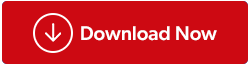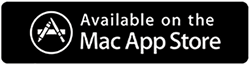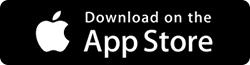Vannak duplikált képek a flash meghajtón lévő fotógyűjteményében?
Kihagytál néhány ismétlődő fényképet, miközben értékes emlékeidet nézegeted?
Úgy érzi, nem számít, hány flash meghajtót vásárol, mindig kevés a tárhelye?
Nos, ez néhány kérdés foglalkoztatott néhány hónappal ezelőtt. Az élet két legnagyobb kihívása a fotókönyvtár rendszerezése, és mindig rendelkezni kell azzal az extra tárhellyel, amelyre szükséged lehet. Rájöttem, hogy ha rendszerezi a fotótárat, és törli az ismétlődő, hasonló és közel azonos képeket, akkor automatikusan tárhelyet nyer. Ne feledje, hogy az új SD-kártyák, Pendrive-ok és Flash Disk-ek vásárlása nem mindig jelent megoldást, és én inkább megnézem, észlelem és törölni szeretném a másolatokat, hogy helyet nyerjek. Ezt szem előtt tartva, ez az útmutató a flash meghajtón lévő duplikált fényképek törlésére összpontosít.

A flash meghajtó vagy pendrive egy kicsi, praktikus és cserélhető tárolóeszköz, amely adatok, például képek tárolására használható. Nehéz azonban megállapítani, hogy duplikált képek halmozódtak-e fel a flash lemezen. Ez csak egy harmadik féltől származó másolat-fényképtisztító eszköz, például a Duplicate Photos Fixer Pro használatával tehető meg.
Hogyan törölhetek duplikált fényképeket a flash meghajtón a Windows 11/10 rendszerben?

Az ismétlődő képek számítógépről való törléséhez olyan alkalmazásra van szükség, amely beolvassa a számítógépét, azonosítja az összes képfájlt, majd összehasonlítja azokat. Ez az alkalmazás ezután a képfájl tartalma alapján a másolatok listáját jeleníti meg, ahelyett, hogy egyszerűen összehasonlítaná a fájl nevét, méretét és formátumát. Mivel ezt a feladatot nem lehet kézzel elvégezni, úgy döntöttem, hogy a Duplicate Photos Fixer Pro alkalmazást használom , amely segít gyorsan és egyszerűen eltávolítani a párhuzamos, hasonló és közel azonos képeket.
Íme a lépések az ismétlődő fájlok megkereséséhez és törléséhez a Flash meghajtón:
1. lépés : Töltse le és telepítse a Duplicate Photos Fixer Pro alkalmazást az alábbi hivatalos linkről.
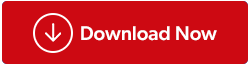
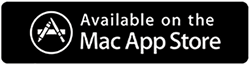
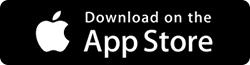

2. lépés : Csatlakoztassa a flash meghajtót a számítógéphez, és győződjön meg arról, hogy cserélhető tárolóeszközként/lemezként nyitható/olvasható.
3. lépés : Nyissa meg az alkalmazást, és kattintson a Fényképek hozzáadása vagy a Mappák hozzáadása gombra a képek kiválasztásához a számítógépről. Navigáljon a Windows Intézőben a Flash meghajtó (cserélhető lemez) megkereséséhez, és válassza ki a benne lévő képeket.

4. lépés : Kattintson a Másolatok keresése gombra a szkennelési folyamat elindításához.

5. lépés : Ha a másolatok észlelése megtörtént, a rendszer listázza és különböző csoportokba rendezi őket.
6. lépés : Válassza ki a listából a törölni kívánt fotót minden csoportban.
Megjegyzés : Az Automatikus jelölés funkcióval automatikusan megjelölheti a másolatokat anélkül, hogy mindegyiket magának kellene kiválasztania.
7. lépés: Kattintson a Megjelölt törlése gombra.
Ezzel törli az ismétlődő fotókat, és rendszerezi a fotókönyvtárat.
Miért válassza a Duplicate Photos Fixer Pro-t más Duplicate Photo Finder szoftverekkel szemben?
A Duplicate Photos Fixer Pro (DPF) egy figyelemre méltó szoftver, amely minden nagyobb platformra telepíthető, például Windows, Android, macOS és iOS. Ez a duplikált fotókereső szoftver egyszerűen használható, kényelmes felülettel rendelkezik, és néhány egyéb funkciója a következők:
1. Határozza meg a pontos másolatokat
A Duplicate Photos Fixer Pro átvizsgálja számítógépét, és azonosítja a másolatokat, még akkor is, ha a fájlnevek, formátumok és méretek eltérőek.
2. Hasonló fotók azonosítása
Ez a szoftver észleli a hasonló és közel azonos képeket is, amelyekre egymás után kattintanak, amikor a mobiltelefon kameráját Burst módban használja.
Érdemes elolvasni: Mik az ismétlődő és hasonló képek, és mi a különbség köztük?
3. Belső és külső eszközök támogatása
A Duplicate Photos Fixer Pro azon kevés duplikált fotókereső eszköz egyike, amely hibátlanul működik belső és külső tárolóeszközökön egyaránt. Ez lehetővé teszi a felhasználók számára, hogy beolvassák a flash meghajtót, az SD-kártyákat, a pendrive-okat és a külső merevlemezeket hasonló és ismétlődő képek után.
4. Automatikusan jelölje meg a duplikált képeket, hogy időt és erőfeszítést takarítson meg
Ez az alkalmazás automatikus jelölés funkciót kínál, amellyel egyetlen kattintással több száz másolatot választhat ki. Az automatikusan megjelölt képek szinte azonnal törlődnek a Megjelölt törlése gomb megnyomásával. A másolatok kiválasztása egy hatékony algoritmus segítségével történik, amely különféle tényezőket vesz figyelembe, mint például a létrehozás dátuma, a fájl mérete stb.
5. Hatékony módok a fájlok összehasonlításához
A Duplicate Photo Fixer Pro lehetővé teszi a felhasználók számára, hogy váltsanak a különböző szkennelési módok között a szűrők, például az illesztési szintek, időintervallumok és GPS módosításával.
Duplicate Photo Fixer Pro: előnyei és korlátai
Előnyök:
- Gyors és kényelmes
- A fotótár rendezhető
- Értékes tárhely nyerhető
- Törli az ismétlődő, hasonló és közel azonos képeket
- Keressen másolatokat a Cloudból – Google Drive
Hátrányok:
- A próbaverzió csak 15 képet tud eltávolítani
Nézze meg az oktatóvideót:
Az utolsó szó arról, hogyan törölhetem a duplikált fényképeket a flash meghajtóról a Windows 11/10 rendszerben?
A Duplicate Photos Fixer Pro egy kivételes program, amely segít megtalálni a duplikált fényképeket a flash meghajtókon, és eltávolítani őket. Különböző speciális funkciókkal rendelkezik, amelyek a háttérben működő fejlett algoritmusokon alapulnak. Ezzel az alkalmazással bármikor gyorsan és egyszerűen eltávolíthatja a flash meghajtókon és a számítógépen lévő ismétlődő képeket.
Kövess minket a közösségi médiában – Facebookon, Instagramon és YouTube-on. Ha bármilyen kérdése vagy javaslata van, kérjük, ossza meg velünk az alábbi megjegyzések részben. Szeretnénk visszakeresni egy megoldással. Rendszeresen teszünk közzé tippeket és trükköket, valamint a technológiával kapcsolatos gyakori kérdésekre adott válaszokat.
KÖVETKEZŐ OLVASÁS: